Maison >Tutoriel système >Linux >Explication détaillée du mappage FTP vers Windows
Explication détaillée du mappage FTP vers Windows
- WBOYWBOYWBOYWBOYWBOYWBOYWBOYWBOYWBOYWBOYWBOYWBOYWBoriginal
- 2024-07-23 13:50:311106parcourir
1. Accédez à Poste de travail sur le bureau double machine et cliquez sur Map Network Drive
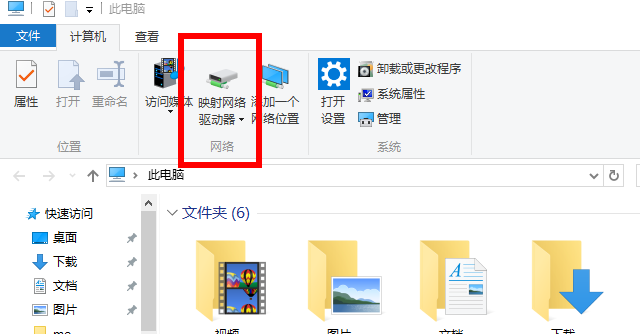
2. Sélectionnez le lecteur réseau de la carte

3. Sélectionnez Se connecter à un site Web pouvant être utilisé pour stocker des documents et des images

4. Prochaine étape

5. Prochaine étape
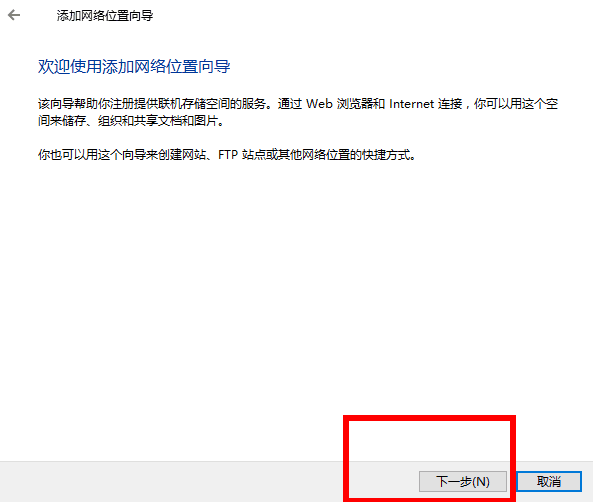
6. Remplissez l'adresse FTP selon l'exemple

7. Entrez le nom d'utilisateur
La connexion anonyme est le répertoire par défaut pour la connexion à FTP.
Saisissez le nom d'utilisateur pour vous connecter à l'annuaire des utilisateurs.
Ici, j'utilise souvent le répertoire sous le nom d'utilisateur, saisissez donc le nom d'utilisateur.

8. Donnez un nom à la connexion et laissez-le par défaut
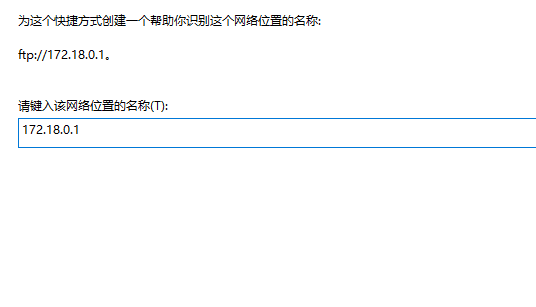
9. Cliquez sur Terminé
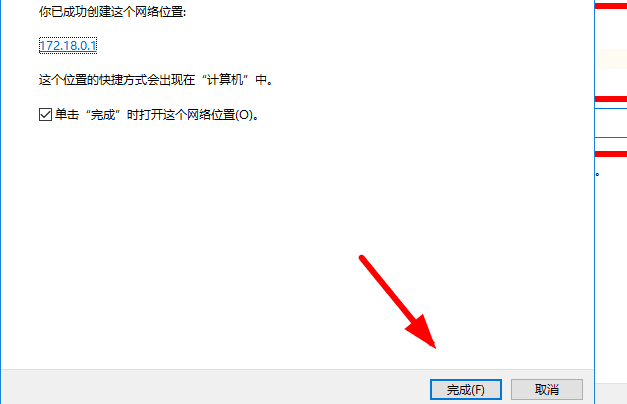
10. À ce moment, double-cliquez pour ouvrir mon ordinateur et vous pouvez voir que FTP a été connecté. Vous n'aurez plus besoin de saisir l'adresse, le nom d'utilisateur et le mot de passe chaque fois que vous utiliserez FTP à l'avenir
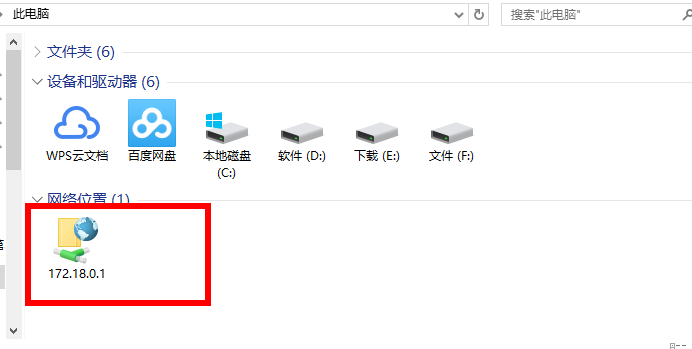
11. Ouvrez FTP et vous pourrez voir les fichiers à l'intérieur
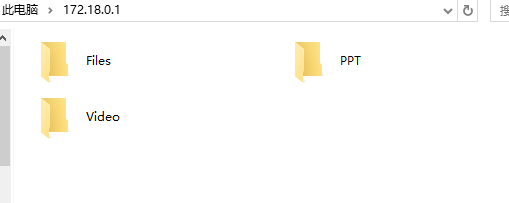
Ce qui précède est le contenu détaillé de. pour plus d'informations, suivez d'autres articles connexes sur le site Web de PHP en chinois!
Déclaration:
Le contenu de cet article est volontairement contribué par les internautes et les droits d'auteur appartiennent à l'auteur original. Ce site n'assume aucune responsabilité légale correspondante. Si vous trouvez un contenu suspecté de plagiat ou de contrefaçon, veuillez contacter admin@php.cn
Article précédent:Décrire en détail les exemples multi-segments VIP et DIP de LVS-DRArticle suivant:Décrire en détail les exemples multi-segments VIP et DIP de LVS-DR
Articles Liés
Voir plus- Le principe de nettoyage du dossier /tmp/ dans le système Linux et le rôle du fichier tmp
- Explication détaillée du cas de calcul de l'utilisation spécifique du processeur sous Linux
- Comment se déconnecter ou arrêter le système dans Debian 11
- Comment changer le fond d'écran du bureau dans Ubuntu
- Sortie de la version bêta d'Ubuntu 21.04, aperçu de la mise à jour

